Cómo solucionar el error rsUnhandledHttpApplicationError en Power BI y SSRS
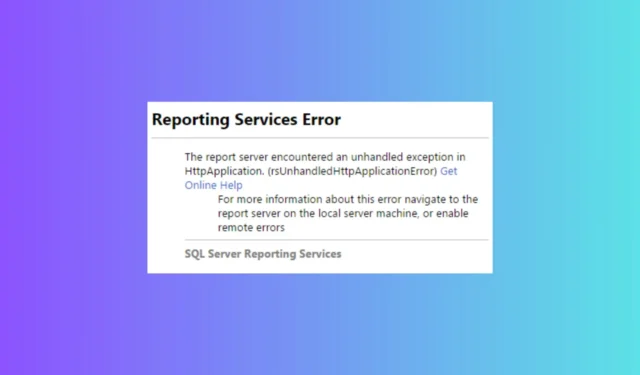
El mensaje de error completo indica que el servidor de informes encontró una excepción no controlada en HttpApplication (rsUnhandledHttpApplicationError). Veamos algunas soluciones prácticas para que pueda volver a encaminarse.
¿Cómo soluciono el error rsUnhandledHttpApplicationError?
1. Compruebe si faltan conjuntos
- Vaya al servidor donde está instalado SQL Server Reporting Services (SSRS).
- Abra el explorador de archivos y navegue hasta la ruta de instalación de SSRS, que normalmente es:
C:\Program Files\Microsoft SQL Server\MSRSxx.MSSQLSERVER\Reporting Services\ReportServer - Asegúrese de que los siguientes ensamblajes estén presentes en el directorio bin:
-
Microsoft.ReportingServices.Authorization.dll -
System.Web.Extensions.dll
-
- Si falta alguno de estos archivos, cópielos desde una instancia de SSRS que funcione o descargue los archivos necesarios de una fuente confiable.
- Reinicie el servicio SSRS abriendo Servicios, buscando SQL Server Reporting Services y haciendo clic en Reiniciar.
Asegurarse de que todos los conjuntos necesarios estén presentes garantiza que SSRS tenga acceso a todos los componentes que necesita para funcionar correctamente.
2. Actualizar rsreportserver.config
- Abra el Explorador de archivos y navegue hasta la carpeta de configuración de SSRS:
C:\Program Files\Microsoft SQL Server\MSRSxx.MSSQLSERVER\Reporting Services\ReportServer - Localice el archivo rsreportserver.config y ábralo con un editor de texto (como el Bloc de notas o Notepad++).
- Asegúrese de que las siguientes configuraciones estén establecidas correctamente:
<MachineKey ValidationKey="73456BAB6C0B195891670108D437481F13FE3D96DE061FB15CAEC42CFD6191E396F8C69938F62BF26BC0F9A15193D41F3E6B3CBB64F4487800F790C42BD93889"DecryptionKey="A82C0E01BFDFF33DDB3C9919521C43D6FBBE90FD64832F1C"Validation="AES"Decryption="AES"/> - Guarde los cambios y cierre el archivo.
- Reinicie Reporting Services abriendo Servicios, buscando SQL Server Reporting Services y haciendo clic en Reiniciar.
Asegurarse de que su archivo de configuración esté configurado correctamente ayuda a SSRS a utilizar claves de cifrado adecuadas, lo que puede resolver problemas de autenticación y descifrado.
3. Habilitar errores remotos para SSRS
- Abra SQL Server Management Studio (SSMS) y conéctese a la instancia de Reporting Services .
- En el panel Explorador de objetos , haga clic con el botón derecho en el servidor SSRS y seleccione Propiedades.
- Vaya a la pestaña Avanzado .
- Desplácese hacia abajo hasta la propiedad EnableRemoteErrors y configúrela en Verdadero.
- Haga clic en Aceptar para guardar los cambios.
- Reinicie el servicio SQL Server Reporting Services abriendo Servicios, buscando SQL Server Reporting Services y haciendo clic en Reiniciar .
Habilitar errores remotos le permitirá recibir mensajes de error más detallados, que pueden ayudar a diagnosticar y solucionar problemas.
4. Ajuste los tiempos de espera de SSRS
- Abra SQL Server Management Studio (SSMS) y conéctese a la instancia de Reporting Services .
- En el Explorador de objetos , haga clic con el botón derecho en el servidor de Reporting Services y seleccione Propiedades .
- Vaya a la pestaña Avanzado .
- Aquí, ajuste el valor de SystemReportTimeout a un valor más alto, como 14400 segundos:
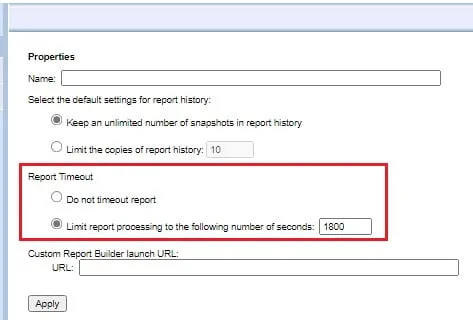
- Vaya a la sección Informes.
- Busque la propiedad SystemReportTimeout.
- Cambie su valor a 14400.
- Reinicie el servicio SQL Server Reporting Services abriendo Servicios, buscando SQL Server Reporting Services y haciendo clic en Reiniciar .
Aumentar el valor de tiempo de espera garantiza que los informes de larga ejecución tengan tiempo suficiente para completarse sin sufrir un error de tiempo de espera.
Si sigue estos pasos, debería poder resolver el error rsUnhandledHttpApplicationError en Power BI y SSRS. Mantenga siempre actualizados el sistema y las configuraciones para evitar problemas similares en el futuro.
Si encuentra errores de valores de Power BI, haga clic en el enlace resaltado para solucionarlos.
Si tienes alguna otra pregunta, desplázate hasta la sección de comentarios a continuación.



Deja una respuesta